
この記事を読むのに必要な時間は約 5 分です。
Excelで使いまくる関数の1つにCOUNTIFがあります。
単純な使い方は、COUNTIF(範囲, 検索条件)ですが、検索条件に普通に値を入れても一致するものしか対象になりません。
一致だけじゃなくて、数式で条件指定したいときもありますよね。
今回は、18以上とか65以下とか、範囲で指定する方法を紹介します。
目次(リンク)
COUNTIFの検索条件に数式を指定するにはダブルクォーテーション「””」で囲む
COUNTIF()の検索条件に数式を使うなら、ダブルクォーテーションで囲んで指定します。
〇〇以上、〇〇以下を指定する
例えば、1から21まで並んでいる数字から、10以上とか18以下のセルをカウントしてみます。

- 10以上:=COUNTIF($B:$B,”>=10″)
- 18以下:=COUNTIF($B:$B,”<=18″)
こんな風にダブルクォーテーションで囲んで、5より大きいなら「>5」とか20以下なら「<=20」とか指定します。
条件を指定する方法、意外と簡単ですよね。
COUNTIFで、〇〇以上、〇〇以下を同時に指定するには工夫が必要
条件を1つ指定するだけなら、ダブルクォーテーションで囲んでしまえば出来ました。
でも2つ以上指定するとどうなるでしょうか。
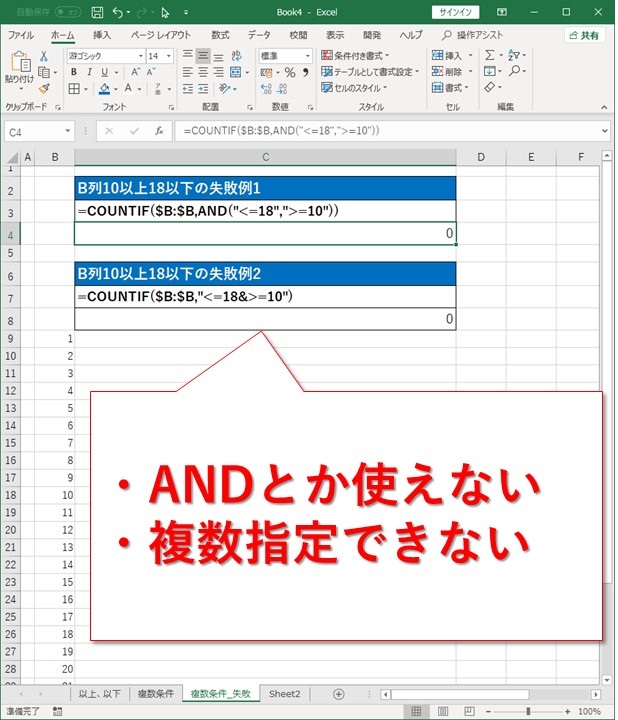
まともにカウントしてくれないですね・・・。
これには工夫が必要です。
「””」内に指定できる条件は1つだけ
ダブルクォーテーション「””」で囲んだ中身は1つだけにする必要があります。
10以上18以下だったら、18以下のものから「10以上」以外のものを除外すればいいわけです。
1つずつ指定すると、、、
カウントした結果がちゃんと得られました!!

複数指定するときの考え方
「10以上18以下だったら、18以下のものから「10以上」以外のものを除外」って何???
と思う方もいらっしゃるかもしれません。
図で考えると分かりやすいときがあります。
ちょっと横幅の比率が微妙ですが、下の図で、水色のところが求めたい範囲です。
18以下から黄色いところを引く感じ、分かりますでしょうか。
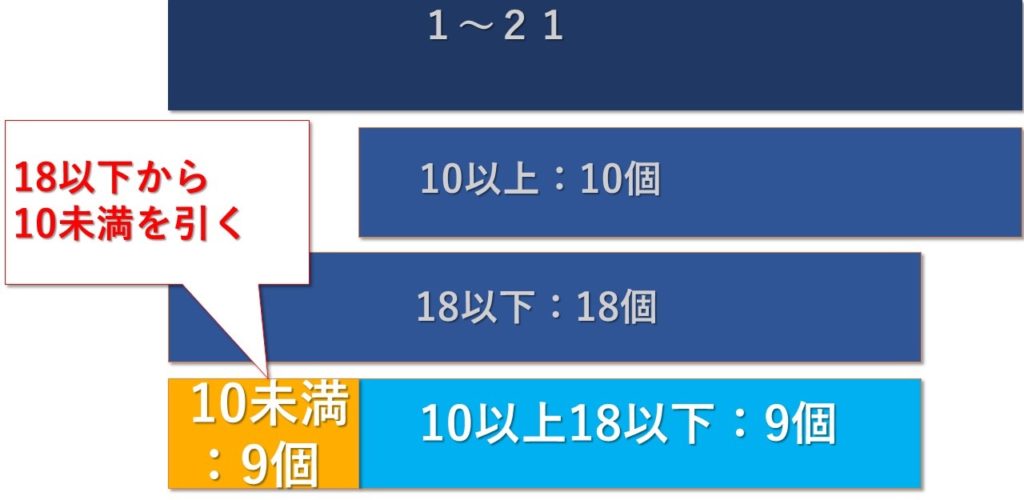
料理で言えば魚の三枚おろし。
なんと、捨てるはずの骨の部分が残ってしまうではありませんか・・・。
まぁ、私は三枚おろし出来ませんが(笑)
複数の条件でカウントするなら、COUNTIFS関数が便利
複数の列を条件に指定してカウントするときは、COUNTIFS関数が便利です。
「40歳以上の未婚の男性」は何人とか、「先月の売り上げ300万円以上の関東の店舗」は何件かとか、条件を2つ以上指定できる関数です。
こちらの記事で詳しく解説しました。
まとめ:ExcelのCountif関数で、以上、以下を複数指定する方法
Countif関数の使い方、以上、以下、複数指定する方法でした。
- 条件をダブルクォーテーション「””」で囲んで囲む
- 指定する条件は1つずつ
- 複数指定は工夫する
これで、以上も以下もバッチリですね!!
最後までお読みいただき、ありがとうございました。





